
Support ![]() Komma igång
Komma igång ![]() Installera Weply Chat med Google Tag Manager
Installera Weply Chat med Google Tag Manager
Installera Weply med Google Tag Manager
Uppdaterad: 13. oktober, 2022
Innan du börjar:
Innan du påbörjar dessa steg, behöver du ha följande redo:
![]() Skript för chattintegration
Skript för chattintegration
1. Gå till Google Tag Manager
Välj det Workspace där chatten ska ingå.
2. Klicka på Add a new tag
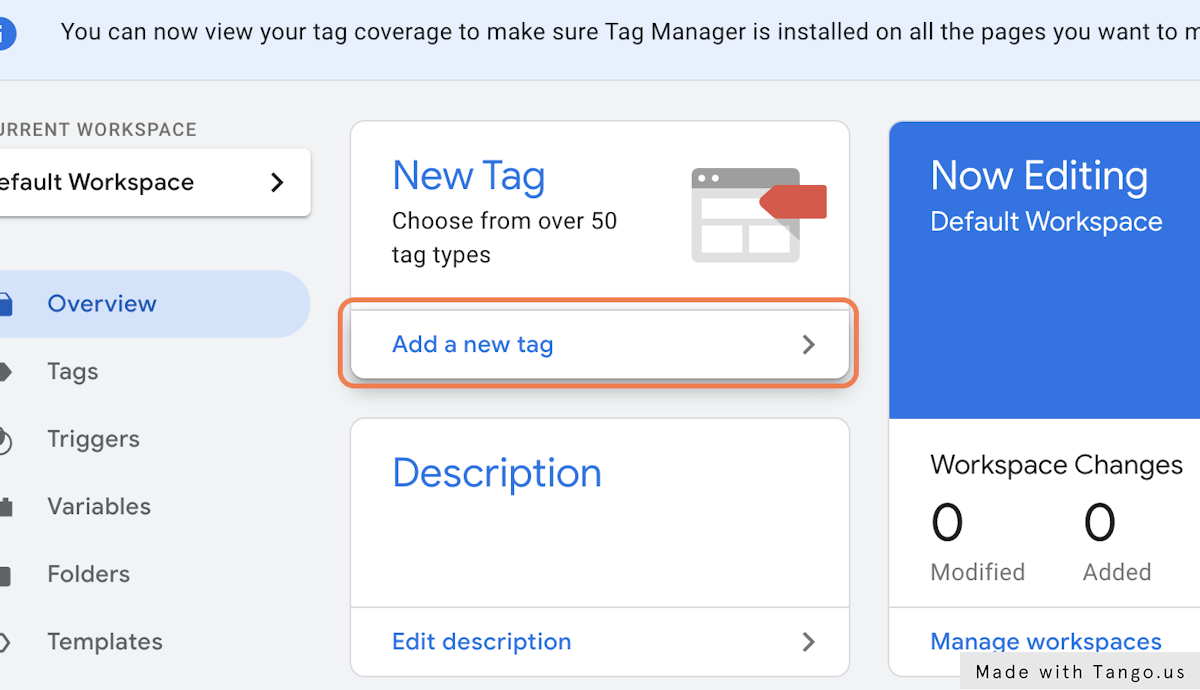
3. Skriv in ett namn
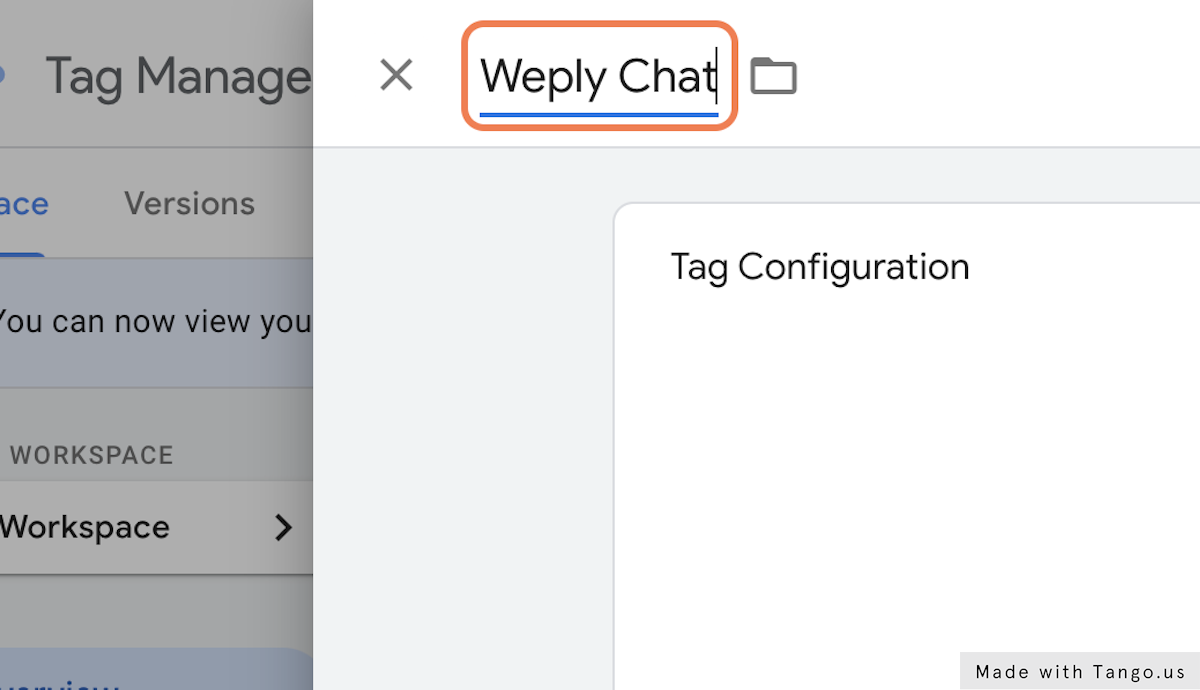
4. Klicka på Tag Configuration
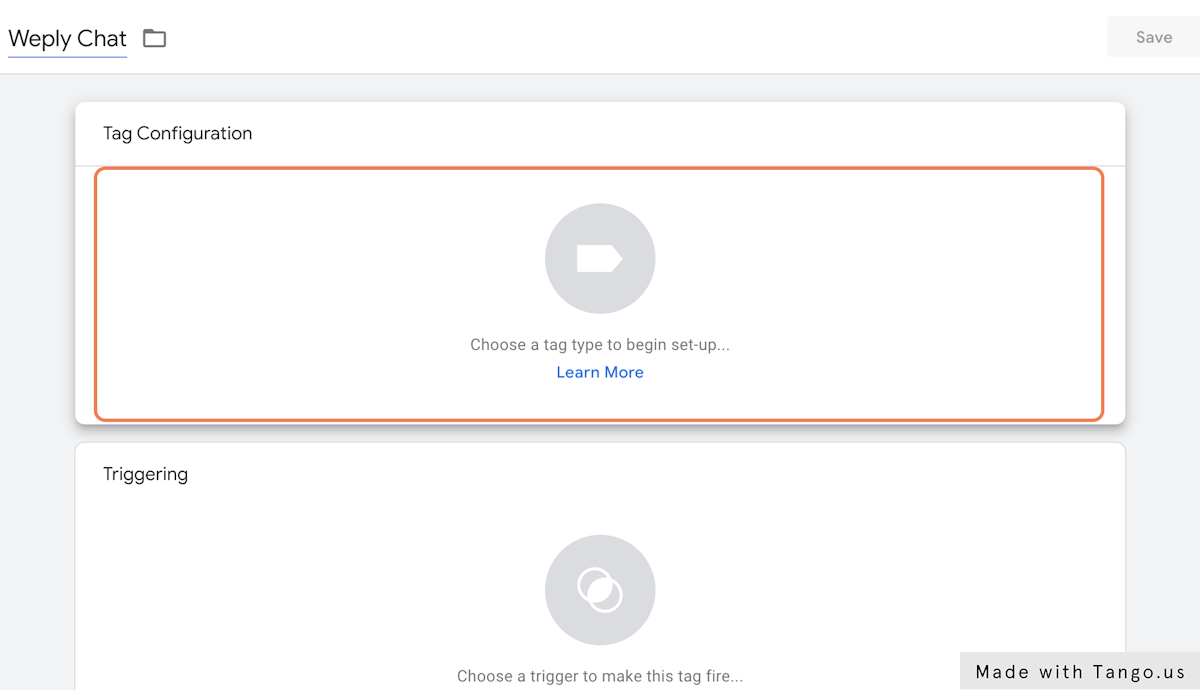
5. Klicka på Custom HTML
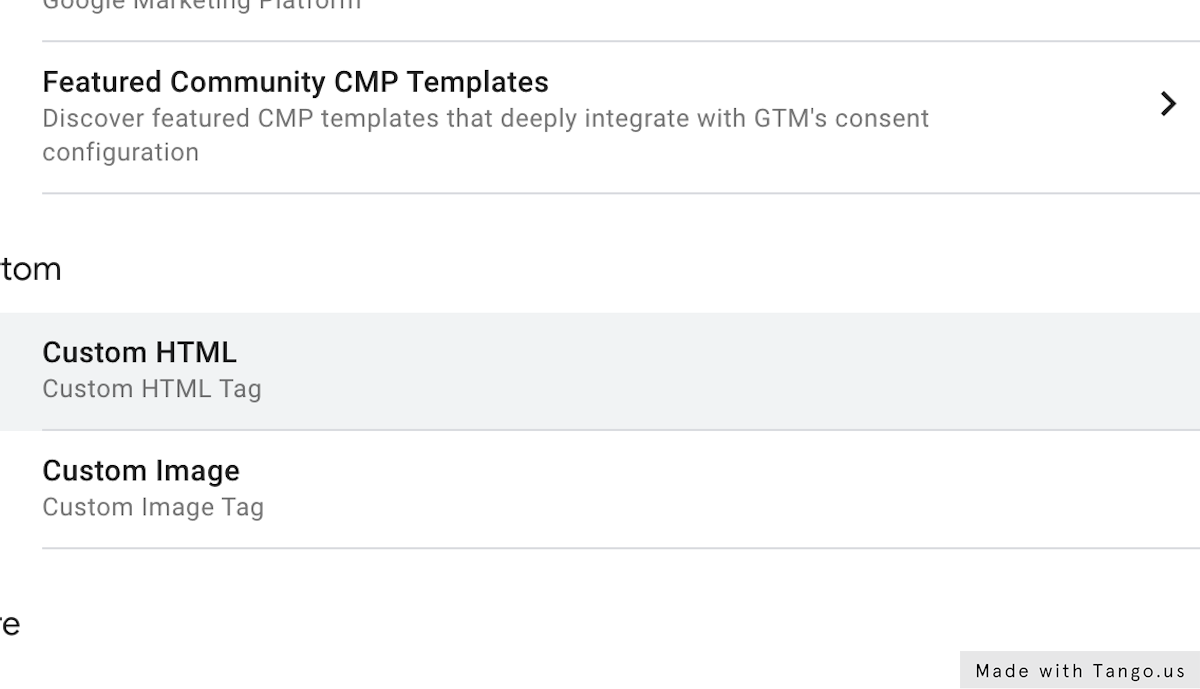
6. Kopiera ditt skript för Weply Chat
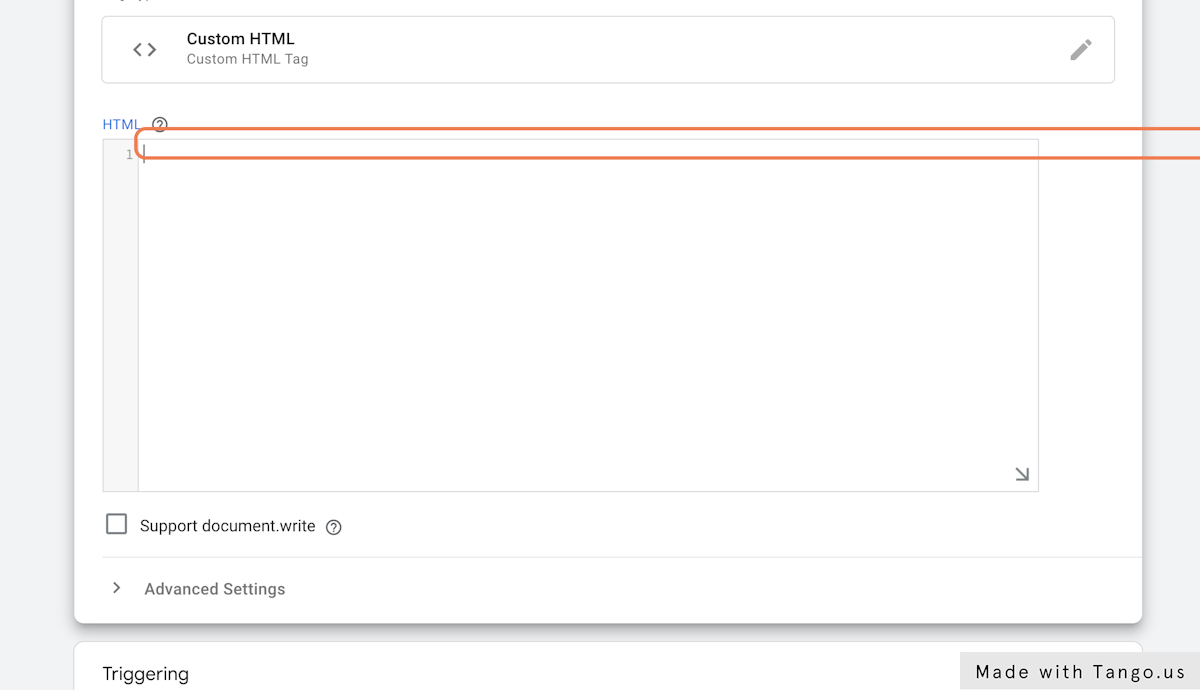
7. Klistra in ditt skript för Weply Chat i textområdet
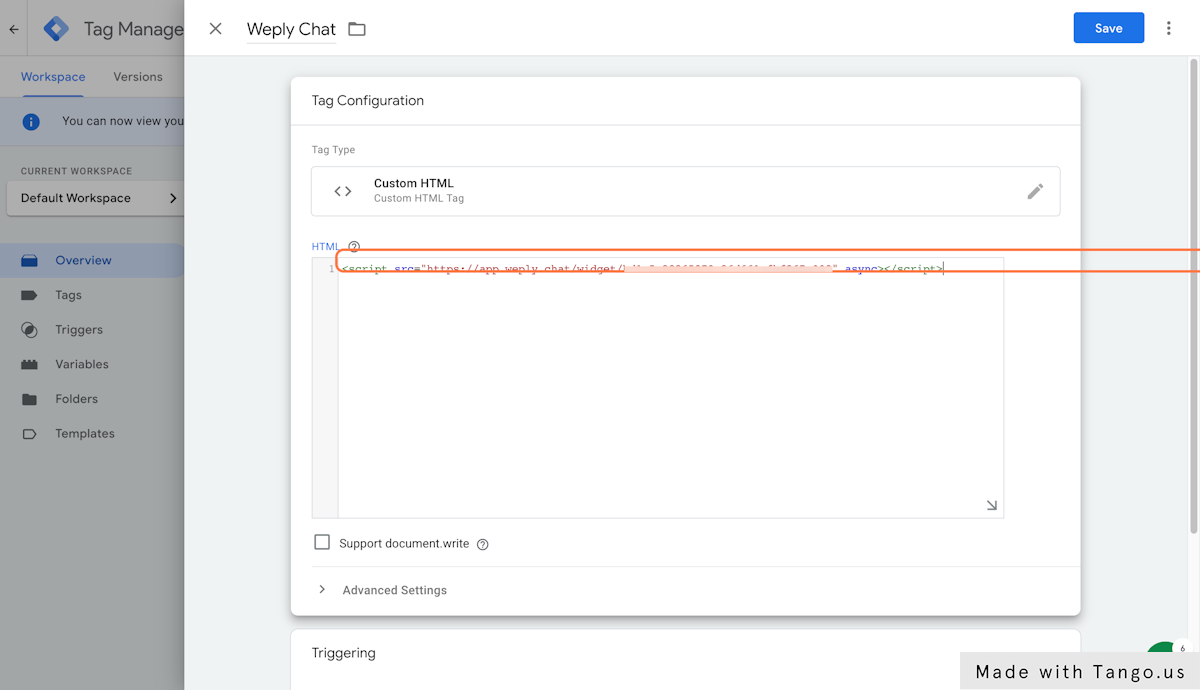
8. Klicka på Triggering
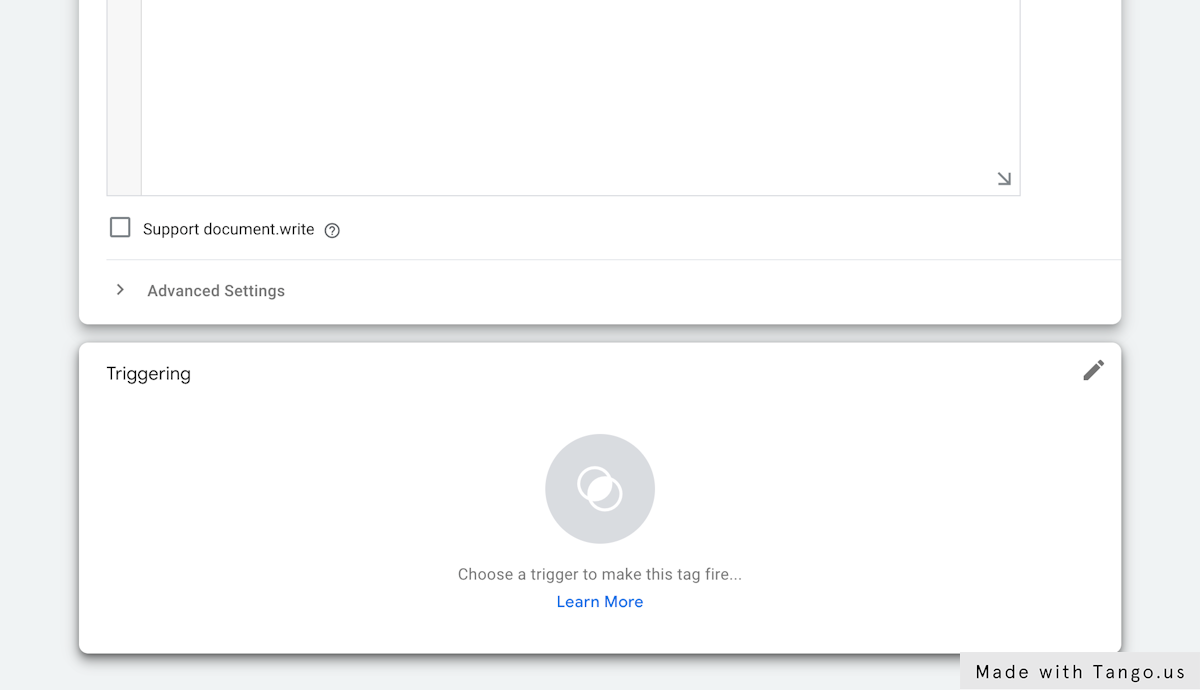
9. Klicka på All pages
Som standard föreslår vi triggern All pages.
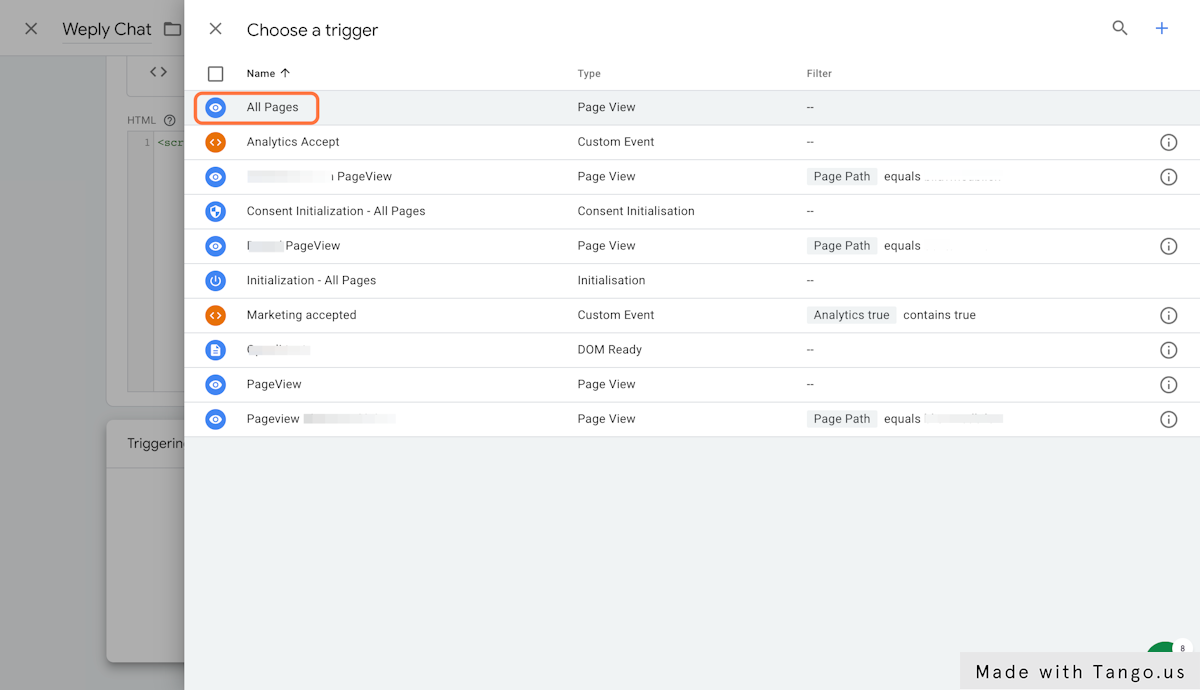
10. Klicka på Save
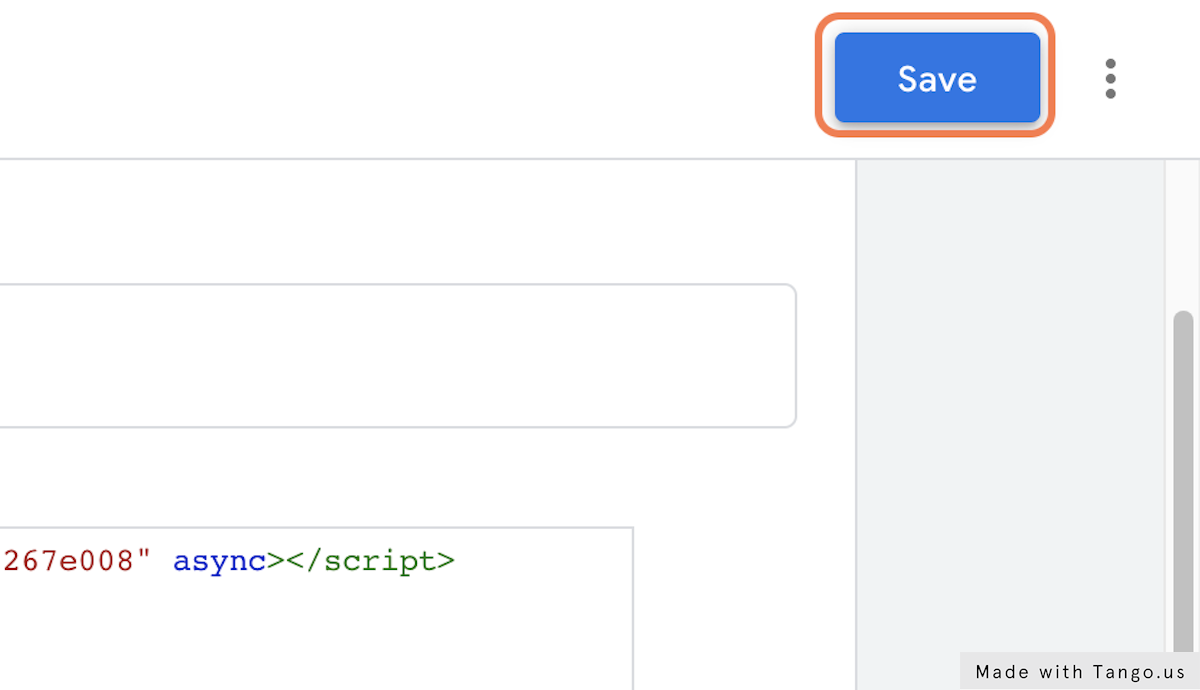
11. Publicera dina ändringar
Kan du inte se din chatt?
- Kom ihåg att rensa cacheminnet! Din webbplats kanske inte uppdateras omedelbart och har en ”rensa cache”-funktion.
- Webbläsare har också ett cacheminne över webbplatser. Du kan behöva rensa cacheminnet i den webbläsare du använder.
Här är några guider om hur du gör det: Google, Safari, Microsoft Edge - Installerade du chatten på en iscensättningsserver? Chatten kanske inte är konfigurerad för att visas på din iscensättningsserver på grund av URL-begränsningar. Kontakta i så fall supporten.
- Om inget av ovanstående fungerar, kontakta supporten.
Vad händer nu?
- Se till att du får e-postaviseringar från Weply så att du inte missar några potentiella kunder!
Så här ställer du in det på Apple iOS och Android. - Skicka chatthändelser till ditt Google Analytics-konto för att få en bättre överblick över kundresan.
- Länka Weply till din Facebook-sida så att dina följare kan nå dig 24/7 även där.
Behöver du hjälp?
+46 40 668 86 17
Våra telefonlinjer är öppna
måndag-torsdag 8.30 till 16.00
fredag 8.30 till 15.30
Vi återkommer till dig så snart som möjligt